
文章插图
不管我们开什么店铺 , 在哪个平台开店 , 店铺装修都是要特别重视的一个环节 。 而在店铺装修的过程中 , 店招导航是不可忽略的一个步骤 , 下面 , 我们来看看怎么设置店招导航链接 。

文章插图
一、怎么做店招导航?
1、打开photoshop(下面简称PS) , 新建一个1920X150像素文件 , 设计好自己的店招 。
2、店招+导航尺寸详解 。
①为什么宽度要是1920像素? 答;1920像素基本能支持所有电脑全屏展示 。
②高度为什么150px? 答;店招高度120px, 红条导航30px 。
③主要内容要放在950X150px 居中部分 。
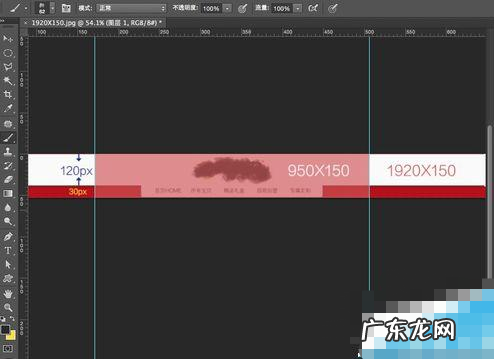
文章插图
3、设计好之后按照上面尺寸标示 , 储存一个全屏1920X150.jpg文件 , 和一个950X150.jpg文件 , 留好备用 。
二、怎么做导航链接?
这里要用到Dreamweaver , 添加热点功能为导航添加链接 , (这个方法加的链接 只能在淘宝店铺店招导航上面用 , 不能在自定义内容区域使用 , 本人测试过) 。
1、打开Dreamweaver →新建文档→ 空白 HTML(无)文档创建→ 菜单栏 点击插入 → 图像 →
找到自己的刚刚存放的文件950X150.jpg文件→ 确定→ 确定 。
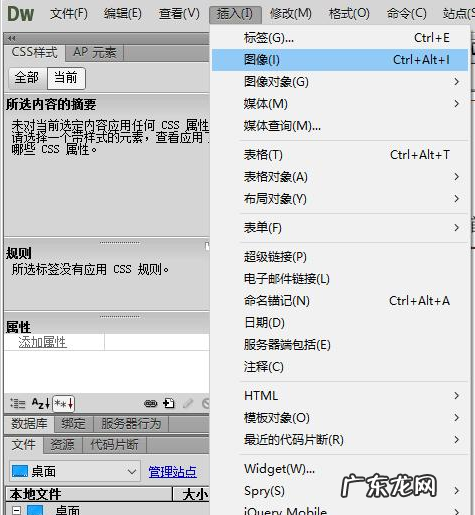
文章插图
2、上方 –代码 拆分 设计– , 点击设计栏 , 在点击图片 , 下方属性能看见 , 箭头和矩形图形 。

文章插图
3、点击矩形 , 在要添加链接的图片上 , 画上矩形 。 之后点击矩形 , 在链接的地方粘贴 , 点击跳转的网络地址 。 目标选择—_blank
(单机链接后是新建一个页面跳转)
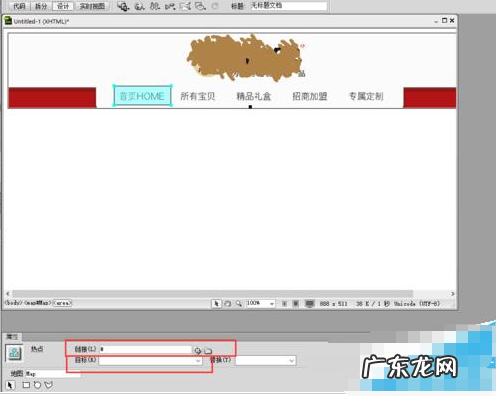
文章插图
4、链接都添加完成后 , 点击上面的代码 。 复制这一份代码(去淘宝后台装修) 。
【淘宝店铺店招导航链接怎么做?链接添加步骤】一个好看的店招是吸引顾客的关键 , 而合适的导航可以让消费者快速找到自己想要的产品 , 提高消费者的满意度 。 在现在这个时代 , 不仅要有好的质量 , 而且要注意提高客户服务 。
特别声明:本站内容均来自网友提供或互联网,仅供参考,请勿用于商业和其他非法用途。如果侵犯了您的权益请与我们联系,我们将在24小时内删除。
